Manual
do
Maker
.
com
Ethernet no Onion Omega

Já escrevi diversos artigos sobre essa belíssima placa. Resumidamente, trata-se de uma placa MIPS com módulos empilháveis, utilizando o barramento I2C, roda Linux e tem um gerenciador de pacotes. Nesse artigo veremos como configurar um módulo ethernet no Onion Omega.
Uma coisa que reparei foi que nunca coloquei um print da interface dele. Bem, na Onion Omega 2 essa é a interface padrão, exceto pelo Legacy Console que instalei depois pelo App Manager.
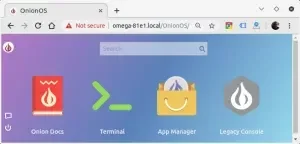
O app Legacy Console é o padrão anterior, por onde se pode manipular diversos recursos do sistema. Abrindo-o, tem-se essa apresentação:
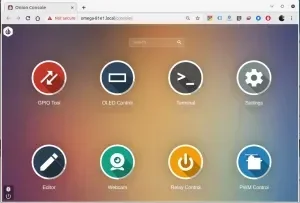
Nos vídeos sim, já apresentei a interface. Dê uma olhada em nosso canal Manual do Maker Brasil no Youtube. Aproveite para se inscrever, clique no sininho para receber notificações e, por favor, deixe um like para ajudar a qualificar o vídeo. Não tem monetização no canal, mas seria interessante ver frutos do trabalho, com o vídeo chegando a mais pessoas.
Tutoriais de Onion Omega
Se desejar conhecer melhor a placa, recomendo os artigos anteriores:
- Validador de CPF
- Validador de cartão de crédito
- Cross compile para Omega
- Twitter no Omega
- Python no Omega
- Gerador de QR Code com Omega
- Subir sketch na dock Arduino do Omega, sem cabos
- Comunicação serial entre Omega2 e Dock Arduino
- Onion Omega 2 - Segunda placa MIPS da família Omega
- Braço robótico com Onion Omega e MQTT
- Instalar e usar Python na Onion Omega (é outro artigo)
- MQTT com Onion Omega
- Compilar programas para Onion Omega
- O mega MIPS e seu módulo relé
- Interface de gerenciamento
- Onion Omega - um avanço com OpenWRT
Fora isso, ainda tem uma vasta documentação a respeito, como pode ser visto aqui. Como deve ter percebido, não falta material para brincar com a placa, pode adquirir sem medo.
Primeira conexão
No último tutorial acima tem todos os detalhes. Basicamente, conecte-a à USB de seu computador, aguarde o LED ambar sobre o processador parar de piscar e então conecte-se ao AP Omega-xxx que aparecer. A senha padrão é 12345678.
Para logar no sistema, o usuário é root e a senha padrão onioneer.
Depois que estiver conectado à sua rede WiFi, poderá acessar a placa utilizando o IP no browser.
Configurando a ethernet no Onion Omega
Quando conectado, você será guiado a fazer uma atualização de firmware. Após isso, mais nada é necessário. A interface padrão já conta com um console, por onde pode-se fazer login. Ao digitar o comando ifconfig deverá aparecer a interface de rede eth0.

Uma das formas de configurar o IP na interface é através do próprio comando ifconfig. Supondo uma rede de classe B com máscara /24 para fazer subnets:
ifconfig eth0 172.16.0.2 netmask 255.255.255.0
Depois faça um ping na própria interface para testar o módulo:

Configurar IP persistente para a ethernet no Onion Omega
Se fizer a configuração do IP como acima, será perdido na reinicialização. Para que haja persistência, deve-se editar o arquivo /etc/config/network. Por padrão, a interface eth0 estará configurada como DHCP. Isso significa que a cada boot, ela tentará negociar um IP por DHCP. Se quiser IP estático, basta modificar a respectiva seção de:
config interface 'wan'
option ifname 'eth0'
option proto 'dhcp'
Para:
config interface 'wan'
option ifname 'eth0'
option proto 'static'
option ipaddr '10.0.0.1'
netmask '255.255.255.128'
Coloque o IP que quiser, claro. Nesse segundo exemplo configurei uma rede de classe A com subnet /25, que permite hosts de 1 à 127 por rede, no caso, indo de 10.0.0.1 à 10.0.0.127; 10.0.0.0 é a reserva de rede e 10.0.0.128 é o broadcast da rede.
Editar o arquivo
Não sei por qual razão colocaram o vim como editor padrão. Para quem não é de Linux, dificilmente conseguirá sequer sair do editor; mas não se preocupe, eis o que você deverá fazer:
Se for editar o arquivo para colocar ip estático, faça:
vim /etc/config/network
Para inserir texto, use primeiro a tecla i de 'insert'. Modifique o que desejar e, para sair:
[Esc] :wq
Reinicie o sistema e tudo deve estar como configurado, exceto tenha cometido algum erro na configuração.

Se o editor sair do seu controle, basta apertar [Esc] para sair do modo de edição e :q! para sair sem salvar. Daí edite novamente e refaça o processo. Esses comandos são o suficiente por enquanto.
Editor gráfico
Eu não citei antes porque tem que instalar e o programa ocupará espaço extra que poderia ser dedicado ao programa, mas é uma bela interface. O ícone está no desktop do sistema:
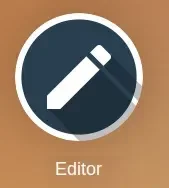
Ao clicar, será necessário confirmar a instalação. Basta fazê-lo e seguir a orientação. Após, é feito um redirecionamento para o login na primeira vez em que for executá-lo. É bastante interessante para editar código, assim como manipular arquivos de configuração.
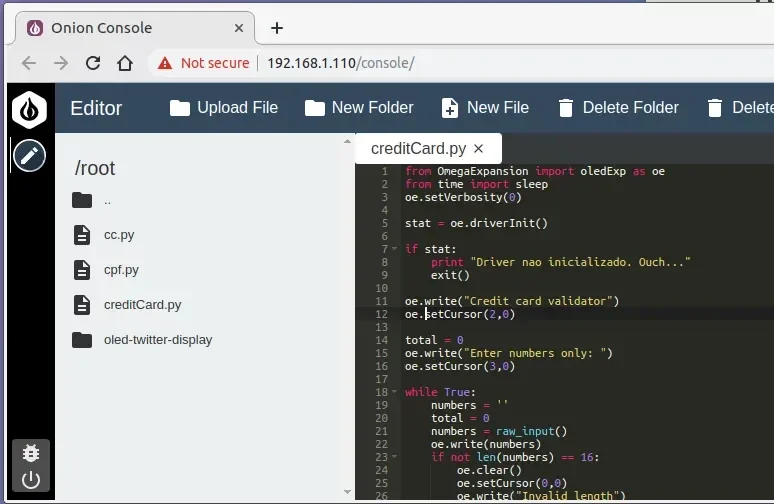
Desligar o Onion Omega
Para desligar o sistema, repare no canto esquerdo inferior. Clique no botão 0/1 e escolha sua opção, ou então abra o terminal e digite halt. Simples.

Onde comprar Onion Omega no Brasil?
Tanto o Onion Omega como a dock e alguns módulos, você poderá adquirí-los na UsinaInfo através desse link. Aproveite para expandir seus horizontes com esse hardware diminuto e poderoso. E aproveite para adquirir a dock com Atmega, depois é só ler os tutoriais supracitados para se divertir aos montes!
Inscreva-se no nosso canal Manual do Maker no YouTube.
Também estamos no Instagram.

Djames Suhanko
Autor do blog "Do bit Ao Byte / Manual do Maker".
Viciado em embarcados desde 2006.
LinuxUser 158.760, desde 1997.